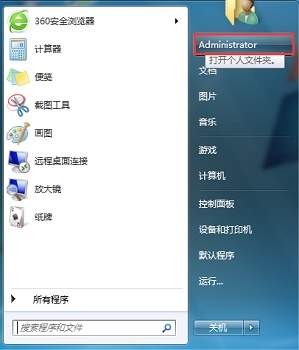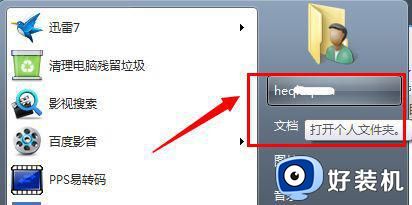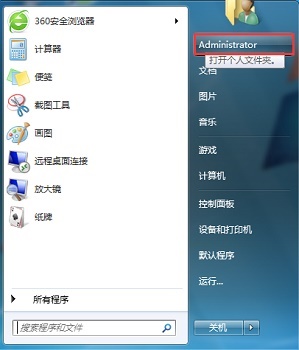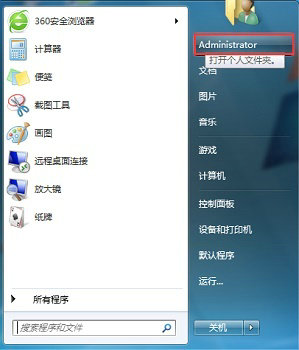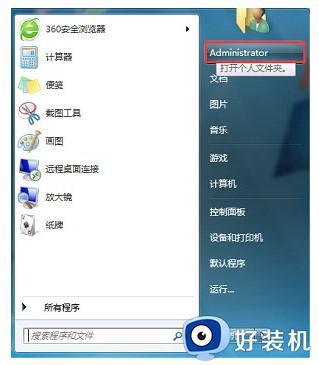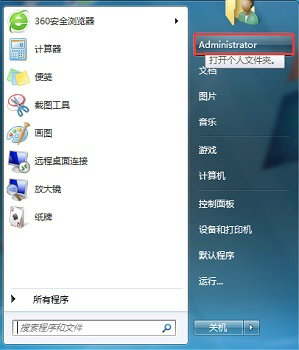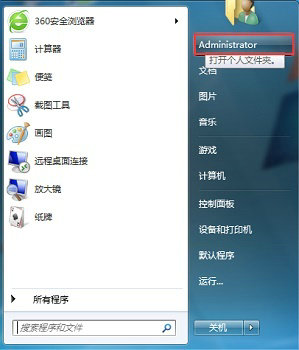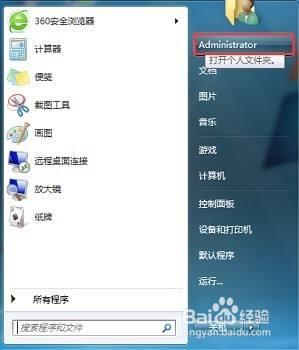win7怎么改储存位置 win7系统如何更改默认下载保存位置
时间:2024-05-13 15:46:28作者:huige
一般情况下c盘是电脑中默认的存储位置,但是时间久了之后就会导致C盘空间越来越小,所以很多人就想要修改储存位置,只是有不少win7纯净版系统用户并不知道怎么改储存位置,操作方法不会难,有一样需求的用户们可以跟着笔者一起来看看win7系统更改默认下载保存位置的详细方法。
方法如下:
1、首先点击左下角开始按钮,点击图示位置,打开“个人文件夹”。
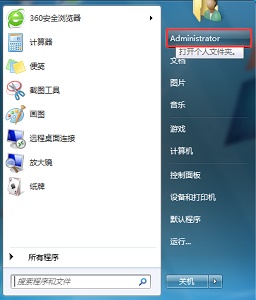
2、找到需要更改的文件夹,右键选中,点击“属性”。

3、在“位置”选项卡中点击“移动”。
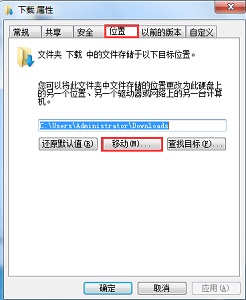
4、接着找到我们需要更改的新位置。
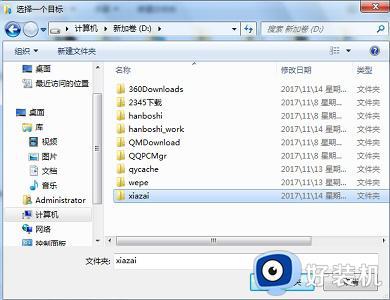
5、设置完成后点击“应用”再点击“确定”即可。
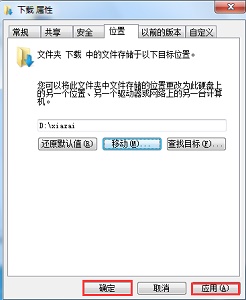
以上给大家介绍的就是win7系统如何更改默认下载保存位置的详细方法,有需要的用户们可以参考上述方法步骤来进行,,希望可以帮助到大家。